WordPress é uma plataforma amplamente utilizada para criação de sites, graças à sua interface amigável e versatilidade. Um de seus principais recursos é a capacidade de criar páginas sem esforço e gerenciar o conteúdo de maneira eficaz.
Porém, com o crescimento do seu site, ficará difícil gerenciar todas as suas páginas e torná-las facilmente acessíveis aos visitantes. É aqui que uma lista de páginas é útil.
Nesta postagem do blog, iremos orientá-lo sobre como criar uma lista de páginas no WordPress e gerencie-os para garantir acessibilidade aos seus visitantes.
Por que exibir a lista de páginas em um site WordPress?
Existem vários motivos pelos quais você pode querer exibir uma lista de páginas em seu site WordPress. Aqui, listamos alguns motivos importantes sobre os benefícios da exibição de listas de páginas no WordPress:
- Isto aumenta a acessibilidade do conteúdo e visibilidade para que você não tenha dificuldades em gerenciar suas páginas WordPress.
- Seus visitantes podem encontrar facilmente as informações que desejam em seu site. Portanto, seus a experiência do usuário também será duplicada.
- Como as listas de páginas melhoram a experiência do usuário, seus visitantes gostariam de passar mais tempo em seu site. Como resultado, o seu site duração da sessão vai aumentar.
- Exibir listas de páginas também é importante para SEO, pois melhora a possibilidades de classificação nos motores de busca. Os motores de busca usam links para navegar e indexar páginas da web para acessibilidade rápida, o que leva a uma classificação elevada.
Por último, adicionar uma lista de páginas é uma ótima ideia para proprietários de sites que desejam rastrear facilmente suas páginas da web e garantir que estejam atualizadas. Por esses motivos, adicionar uma lista de páginas é essencial no WordPress.
Como adicionar lista de páginas no WordPress
Existem duas maneiras de adicionar uma lista de páginas no WordPress. Uma é por meio de codificação manual, que é difícil de implementar, e outra é por meio de plug-ins do WordPress. Aqui, optaremos pela opção amigável que é adicionar páginas a sites WordPress utilizando um plugin.
Então, aqui estão três etapas fáceis para adicionar uma lista de páginas ao WordPress:
Passo 1: Instale e ative um plugin de lista de páginas do WordPress.
Em primeiro lugar, para adicionar uma lista de páginas ao seu site WordPress, você precisará de um plugin que tenha a opção de fazer isso. Aqui, estamos fazendo uso Kit de Elementos para adicionar listas de páginas da web do WordPress.
Para fazer isso, visite o painel de administração e pressione “Adicionar novo” em Plug-ins. Depois disso, procure por ElementsKit e clique em “Instalar agora” botão. Após a instalação, ative-o. Mas antes de instalar o ElementsKit, certifique-se de ter Elementor instalado em seu site.

Etapa 2: adicionar lista de páginas ao WordPress.
Agora, Habilite o widget Lista de páginas visitando ElementsKit >> ElementsKit e habilite o widget. Então, clique em “Salvar alterações” botão.

Depois disso, vá para uma nova página por pressionando “Adicionar novo” em Páginas. Ou vá para a página onde deseja adicionar uma lista de páginas.

Isso irá redirecioná-lo para uma nova página de onde você deve clique em “Editar com Elementor” botão.

No painel do Elementor, você precisa procure pela lista de páginas ferramenta. Após pesquisar, você notará um widget Lista de páginas marcado com Ekit. Agora, arrastar e soltar isso para o ícone de adição.

Aqui clique na guia Item em Lista para expandir a lista.

Na aba estendida, você encontrará os seguintes campos que precisam ser preenchidos:
- Texto: Adicione o nome que deseja exibir para a página listada.
- Legenda: Você também pode adicionar uma legenda com o texto principal.
- Tipo de plano de fundo: Selecione o tipo de plano de fundo que deseja mostrar em sua lista de páginas.
- Mostrar Icone: Você pode mostrar ou ocultar um ícone da página aqui.
- Selecione Página/Link personalizado: Habilite-o para selecionar uma página.
- Selecione a página: Escolha uma página em um menu suspenso.
- Mostrar etiqueta: Você também pode ocultar ou mostrar um rótulo.
Agora, siga o mesmo processo e adicione quantas abas precisar.

Depois, vá para o Guia Configurações e ajuste Layout, Target e Rel para sua lista de páginas.

Além disso, você também pode estilizar a página lista editando o preenchimento, margem, tipo de borda, raio da borda, sombra da caixa, alinhamento da lista, ícone, texto, legenda e rótulo.

Etapa 3: publique a lista de páginas usando ElementsKit.
Finalmente, depois de adicionar todas as páginas da web ao WordPress, aperte o botão publicar ou atualizar para fazê-lo viver.

Por que usar o ElementsKit para adicionar uma lista de páginas da web WordPress?
ElementsKit não é uma solução para um único problema. Em vez disso, oferece todas as opções, além de adicionar uma lista de páginas para construir e manter um site de sucesso. E adicionar listas de páginas ou outros recursos é muito fácil e leva menos de alguns minutos.
Aqui você terá mais do que Mais de 90 widgets e módulos para manter seu site atualizado. Alguns de seus recursos mais exclusivos são construtor de cabeçalho-rodapé, lógica condicional, Mega Cardápio, Paralaxe Avançado, Mascaramento de imagem, etc.
Além disso, é totalmente compatível com Elementor, temas populares e plug-ins para que você possa desfrutar de uma integração perfeita. Além disso, você receberá um biblioteca de modelos rica em design onde você obterá modelos pré-construídos para diferentes tipos de sites.
Além disso, oferece UX e U fáceis de usarI para que qualquer pessoa possa criar um site sem enfrentar dificuldades. Como o ElementsKit não é um plugin de lista de páginas dedicado, você desfrutará de vários recursos usando este construtor de páginas completo.
É por isso que é aconselhável usar o ElementsKit em vez de um plugin de lista de páginas dedicado.

Você pode criar uma lista personalizada no WordPress?
Sim, você pode criar uma lista de páginas personalizada usando um plugin do WordPress. Já mostramos acima como. Você pode personalizar o quanto quiser usando o ElementsKit seguindo as etapas fáceis acima.
Porém, se precisar de mais orientações, verifique o seguinte tutorial sobre como criar lista de páginas no WordPress:
Comece a exibir as listas de páginas
A exibição de listas de páginas tornará seu site mais acessível aos visitantes, pois vincula todas as páginas do seu site em um único lugar. Isso resulta em uma navegação mais fácil e conveniente.
Acima discutimos como criar uma lista de páginas no WordPress adotando 3 etapas simples. Então, siga as etapas e exiba todas as páginas da web do WordPress em uma única página usando Kit de Elementos.
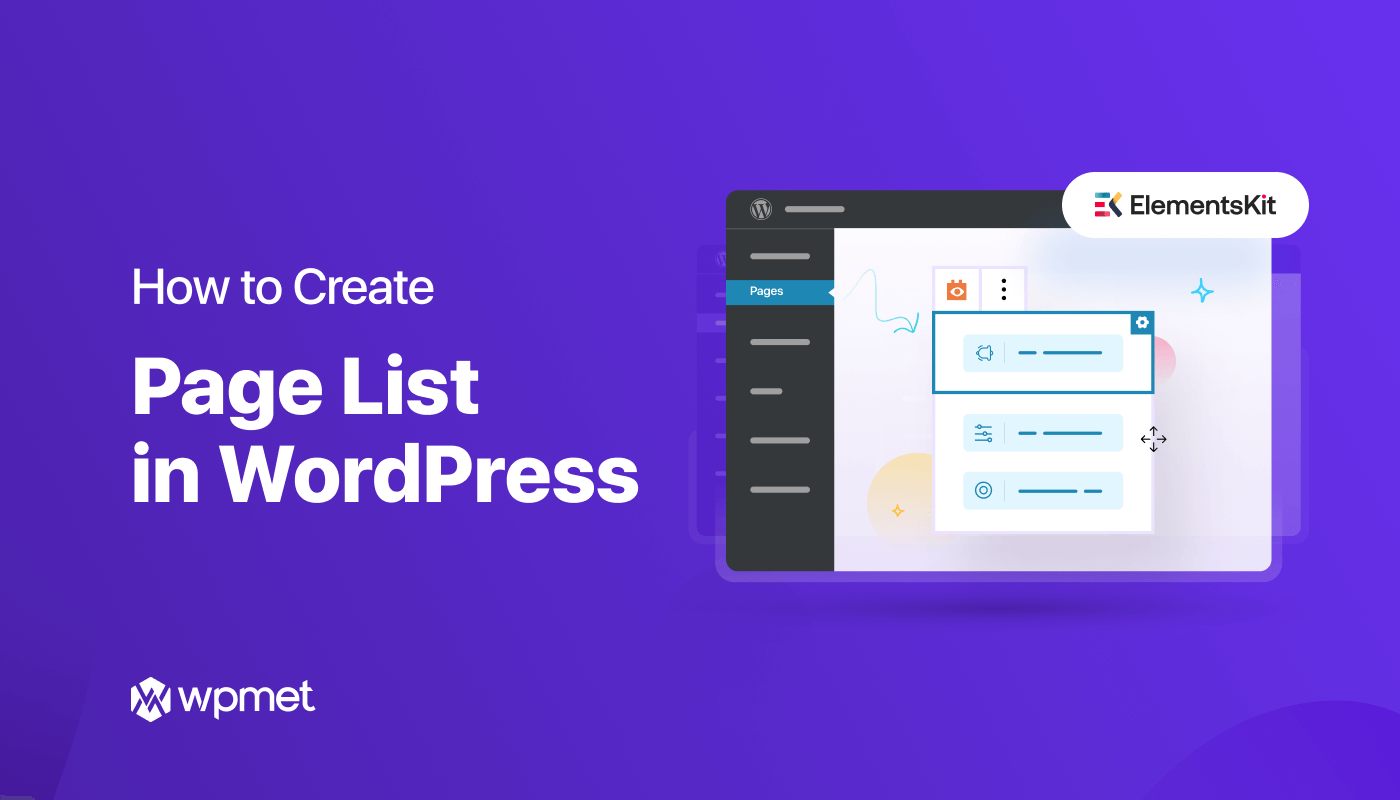
Deixe um comentário